使用钉钉云课堂制作试卷的方法如下:进入云课堂功能模块,按照提示步骤创建试题内容,完成设置后即可生成试卷。
1、 进入钉钉云课堂,点击管理中心选项。
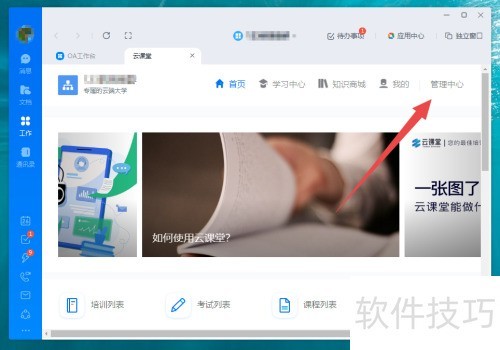
2、 接着,点击页面左侧的考试管理选项。
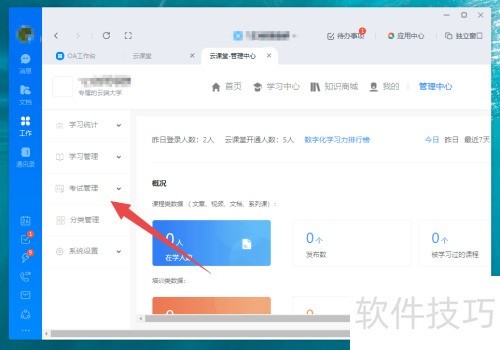
3、 然后点击考试管理中的试卷管理。
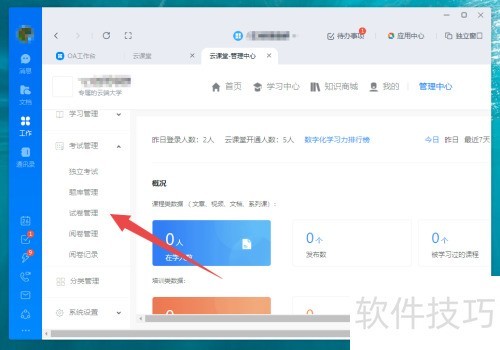
4、 点击右上角创建试卷按钮。
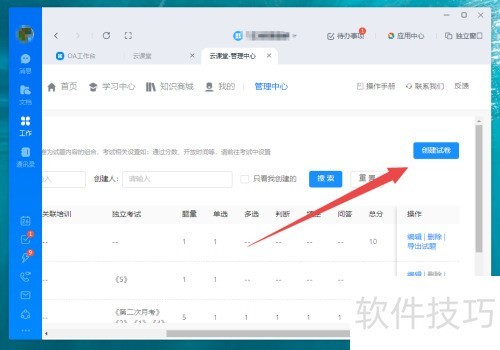
5、 若你未曾制作过试卷,此处请选择手动录入。
6、 请填写试卷名称后添加试卷。注意:多选题若有多个答案,用|分隔,例如A|B;填空题的空白处用表示,若一个空白有多种答案,用分隔,多个空白用、、分隔。完成添加后,点击提交按钮即可。
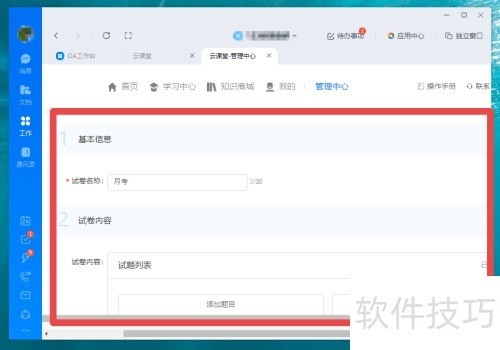
7、 总结方法如下:
8、 打开钉钉云课堂,点击进入管理中心。
9、 2、点击考试管理,然后点击试卷管理。
10、 3、点击创建试卷,若之前未制作过试卷,此处选择手动录入。
11、 4、输入试卷名称,添加试卷内容,最后点击提交按钮完成操作。


















